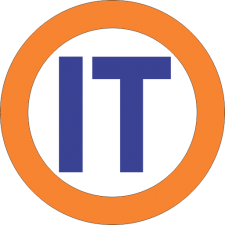Kvarovi laptopa i lista proizvođača sa modelima koje proizvode.
- Usporeni rad laptopa
- Laptop se ne uključuje
- Laptop se uključuje ali ne pokreće operativni system
- Isključivanje i zamrzavanje
- Nema internet na laptopu
- Šum prilikom rada
- Laptop se više puta isključuje i uključuje
- Nema slike na ekranu laptopa ili je bleda
- Na ekranu se pojavljuju smetane ili izobličene slike
- Pištanje pri pokretanju laptopa
- Pitanja sa tastaturom
- Izlivanje tečnosti
1. Usporeni rad laptopa
Ovo je jedan od najčešćih kvarova laptop računara.
Ako se vaš laptop zahteva previše vremena za pokretanje. Jednostavno rešenje je izvršiti pregled programa koji se pokreću i onemogućiti one koje ne koristite često.
SIMPTOMI: usporavanje sistema kada je otvoreno više aplikacija ili kartica, prekid rada, duže od uobičajenog vremena za podizanje sistema, otvaranje prozora, pad sistema, spora preuzimanja i spor prenos podataka.
MOGUĆI PROBLEMI: Ako onemogućavanje programa koje ne koristite redovno nije rešilo problem, moraćete da proverite da li laptop računar ima neki od sledećih problema:
Virusi ili zlonamerni softver
Najčešći kvarovi laptopa i problemi sa sporim radom sistema su virusi i malver. U ovom slučaju, prva linija odbrane je prevencija. Redovno ažuriranje antivirusnog softvera i pokretanje skeniranja mnogo će poboljšati bezbednost računara. Nakon što je pregled i čišćenje završeno, ponovo pokrenite laptop i pokrenite ažuriranja, ispravke i dopune da bi ste se zaštitili od budućih infekcija.
Hard disk
Ako vaš laptop koristi stariji tip hard diska (HDD), neorganizovani podaci će usporiti kompjuter i smanjiti performanse. Fragmentisani podataci i fizički loši sektori znače da će vaš računar morati mnogo više raditi na pronalaženju informacija koje tražite. Ovo je jedan od najčešćih problema sa laptopom koji možete rešiti čišćenjem diska od svih stvari koje vam više nisu potrebne.
Defragmetisanje vraća performanse čvrstog diska, ali ponekad može potrajati i satima. Da biste izvršili defrag, pristupite ugrađenom programu Windovs koji se zove „Defragmenter diska“ pomoću menija „Programi“ u fascikli „Pribor“ ili „Sistemski alati“. Zatim kliknite na dugme Analizirajte da biste videli da li vaš disk zahteva defragmentaciju. Kliknite Defragment za početak. Windows 10 ima automatsko defrgmentiranje i napredni način za rad sa fajl sistemom. Kod Windows 10 OS nije potrebno ručno pokretati defragmentaciju.
Ako je disk fizički oštećen ne pomaže nikakva defragmentacija niti popularni “repair” hard diskova. Tada je potrebno zameniti hard disk. U tom slučaju će vam trebati novi disk i IT Servis preporučuje ugradnju SSD diska. SSD disk možda za istu cenu ima manji kapacitet ali je mnogo brži. SSD diskovi značajno ubrzavaju rad posetbno starijih kompjutera.
Kvarovi laptopa – Ostali hardverski problemi
Ponekad su problemi sa računarom i usporenim radom operativnog sistema posledica kvara hardvera na matičnoj ploči ili procesoru. Ili jednostavan problem napajanja. Za ovakve prilike, preporučujemo da nam pošaljete ili donesete laptop na popravku u servis.
2. Laptop se ne uključuje
Problemi sa baterijom su još jedan od čestih problema sa laptopom koji ćete doživeti i koje lako možete rešiti.
SIMPTOMI: Baterija prestaje da se puni. Baterija se puni duže nego ranije. Vaš laptop se iznenada gasi. A kad pritisnete taster za uključivanje, ništa se ne događa. Laptop radi samo nekoliko minuta kada nije priključen na napajanje. Kada uključite ispravljač u laptop, na laptopu uopšte nema svetla. Ili dobijate poruku da baterija više nije dobra.
MOGUĆI PROBLEMI: Postoji nekoliko razloga zbog kojih na vašem laptopu izgleda da nema znakova života:
Problemi sa kablovima za napajanje
Popravljanje problema sa punjenjem može biti jednako lako kao i provera veza. Proverite da li je kabl za napajanje i kabl za napajanje pokrenut prema laptopu da biste bili sigurni da je sve dobro povezano. Zategnite sve labave delove i pokušajte da uključite laptop.
Baterija ne drži
Najčešći kvarovi laptopa povezani sa baterijom nastaju zbog činjenice da litijum-jonske baterije mogu izgubiti sposobnost zadržavanja napunjenosti tokom svog životnog veka. Nakon nekoliko godina, neke baterije mogu izdržati samo delić njihovog nominalnog trajanja. Ako se laptop ne napuni u potpunosti, prvo pokušajte da ponovo priključite bateriju. Ako to ne uspe, pokušajte zaobići bateriju vađenjam iz laptopa. Zatim priključite ispravljač i uključite ga. Ako ovo uspe, potrebna vam je samo nova baterija.
Adapter (punjač za laptop) ne radi
Kada vam je baterija potpuno prazna, najčešći razlog je adapter (punjač, ispravljač) . Za testiranje će vam trebati voltmetar. Ako nema napona, pokušajte i sa drugim (možda pozajmljenim) adapterom. Ako radi, onda je sve što vam treba je novi ispravljač. Naravno, obratite pažnju na voltaže i ne pokušavajte na silu da ugurate adapter u laptop.
DC priključak je slomljen
U ovom slučaju imate ispravni punjač. Ali matična ploča ne dobija struju za pokretanje laptopa. Pokušajte podesiti ugao utikača u utičnici. Ako se upali nekoliko lampica i zatrepere a vaš se laptop i dalje ne pokreće, zamena konektora za punjanje u laptopu (DC) je rešenje.
Kvar na matičnoj ploči
Ako to ne uspe, problem je matična ploča. Jedino rešenje je zamena matične ploče koja može biti skupa, i ne nešto što bi trebalo da pokušate da rešite sami … Možda će vam trebati i novi laptop.
Pre nego što krenete do servisa, možete da isprobate i sledeće:
Kvarovi laptopa bi mogli biti povezani sa električnom utičnicom. Pokušajte da povežete laptop u drugu utičnicu da biste videli da li to rešava problem.
Ili potpuno ispraznite bateriju pokretanjem laptopa dok se potpuno ne isprazni. Zatim priključite laptop u utičnicu i ne koristite ga dok se potpuno ne napuni.
Na kraju, možda je došlo vreme za promenu baterije. Možemo lako naručiti zamenu.
3. Kvarovi laptopa- Laptop se uključuje ali ne pokreće operativni sistem
Jedan od najčešćih problema laptop računara koji je i najviše izaziva paniku je kada sistem odbije da se pokrene. Rešenje zahteva vađenje diska i njegovo stavljanje u spoljašnje kućište i pokretanje posebnih programa za dijagnostiku diska.
SIMPTOMI: laptop ne podiže sistem bez obzira koliko puta je pokušao.
MOGUĆI PROBLEMI: Nedostaje sistemska datoteka. Loši fizički sektori na disku.
Izvadite disk iz laptopa koristeći uputstva proizvođača i stavite disk u USB kućište ili drugi uređaj za tu namenu. To su spoljna kućišta za diskove, koja možete kupiti za manje relativno malo para.
Zatim povežite USB kabl kućišta sa otvorenim USB portom na drugom računaru koji radi. Ako je sistem datoteka i dalje netaknut, disk bi se trebao prikazati kao spoljni (eksterni) disk i omogućiti vam prenošenje podataka na disk i sa njega.
Zatim pokrenite program za dijagnostiku. Sada bi trebalo da vidite neke informacije o vašem disku (vrsta fajl sistema i serijski broj). Skenirajte disk i popravite sve greške u koje nađe.
Izvešće se izveštaj o grešci koji će vam pokazati koje su promene izvršene. Ako je proces uspeo, vratite disk u stari laptop i uključite ga.
4. Isključivanje i zamrzavanje
To su najčešći kvarovi laptopa koji u početku deluju zastrašujuće. Isključenja i zamrzavanja obično su znaci problema sa pregrevanjem, koji vam može oduzeti brzinu i mnogo zastoja. Svaki računar stvara mnogo toplote, ali laptopovi su posebno podložni pregrevanju zbog svoje male veličine i nedostatka ventilacije.
SIMPTOMI: laptop se isprva ispravno radi. Ali nakon što se ponekad smrzne, padne sistem ili isključi bez ikakvog razloga. Ili ventilator za hlađenje radi glasnije nego inače.
MOGUĆI PROBLEMI: To se verovatno dešava zbog problema sa temperaturom. Možete pogledati da li je laptop topliji nego inače. Ventilator i hladnjak mogu se začepiti prašinom što sprečava pravilan rad CPU-a ili grafičke kartice.
Ovaj problem možete da rešite tako što otvorite laptop i očistite ventilator, hladnjak, ventilacione otvore i svuda gde vidite prašinu. Koristite kondenzovani vazduh .
Takođe možete da pokušate da ažurirate BIOS-a zaduženog za kontrolu hardvera sistema. Većina proizvođača nudi instalacionu datoteku koja automatski ažurira BIOS, što se često odnosi na upravljanje temepraturom. Prilikom ažuriranja BIOS-a OBAVEZNO je da laptop bude povezan na adapter.
5. Nema internet na laptopu
Povezivanje sa bežičnim mrežama je jedan od najčešćih kvarova laptopa koji nervira korisnike.
SIMPTOMI: Ne može se uspostaviti bežična mrežna veza ili se javljaju česti vremenski prekidi tokom surfovanja.
MOGUĆI PROBLEMI: Ako nema internet veze uzrok može biti bežična kartica koja nije u redu, ali verovatno je da je uzrok nešto drugo.
PROVERITE SLEDEĆE:
Proverite da li je vaša bežična kartica uključena
Skoro svi laptopovi imaju fizičko dugme, prekidač ili prečicu na tastaturi za uključivanje i isključivanje bežične kartice. Kada imate problema sa povezivanjem, prvo proverite da li je ovo bežično prebacivanje uključeno. Pokušajte da isključite i ponovo uključite. Takođe budite sigurni da mreža na koju se povezujete emituje njeno mrežno ime ili SSID.
Proverite svoj ruter
Razlog zbog kojeg niste u mogućnosti da se povežete na Internet može biti zbog rutera. Možda će trebati resetovanje rutera. Isključite ruter iz struje, a zatim nakon desetak sekundi povežite ponovo i uključite ga.
Napravite novu mrežnu konekciju
Podešavanja za vašu mrežu se ponekad mogu poremetiti. Ovo možete da popravite tako što ćete otići na svoj spisak mreža. Zatim pokušajte da uspostavite drugačiju vezu od prethodne s kojom ste pokušali da se povežete.
Ponovo pokrenite laptop
Time ćete izbrisati sve što je ostalo u memoriji, što može osvežiti vaše bežične veze.
6. Šum prilikom rada
Dakle, laptop se uključuje i radi dobro. Osim konstantnog zveckanja ili drugog sličnog zvuka u pozadini. Šta god da uradite, NE NASTAVLJAJTE DALJE. Postoji velika šansa da zvuk dolazi sa diska. Ovo je jedan od najčešćih problema sa laptopom koji zaista može da vam donese problem.
Prvo što želite da uradite je da sačuvate sve svoje važne datoteke i lične podatke.
Zatim otvorite poklopac laptopa za zadnje strane.
Uključite i obratite pažnju na disk – proverite da li otuda dolazi buka.
Ako jeste, hard disk je gotovo pokvaren i morate ga zameniti. Ako nije izvor hard disk, krivac je najverovatnije ventilator, kome će možda trebati samo brzo čišćenje ili zamena.
Drugi način da saznate da li je metalni zvuk kriv za hard disk je da ga uklonite i pokrenete laptop. Ako laptop i dalje pravi buku, najverovatnije je da je to loš ventilator.
7. Laptop se više puta isključuje i uključuje
Uključili ste laptop i sve se pali onako kako bi trebalo. Čujete čak i ventilator kako rade, ali na ekranu nema ničega. Ili se sistem i ponovo pokreće nekoliko puta.
SIMPTOMI: Nema slike kada je laptop uključen. Ili se nakon nekoliko sekundi sistem isključuje sam. Onda opet. Isključite laptop….
MOGUĆI PROBLEMI: Postoji velika šansa da se matična ploča pokvari. Ali nadamo se da je to samo neispravna memorija.
Većina laptopa ima samo dva memorijska modula. Izvadite ih sve. Kako,to možete saznati posetite sajt proizvođača.
Zatim vratite jedan po jedan modul u laptop i uključite sistem. Ako jedan modul RAM-a omogućava vašem laptopu da funkcioniše bez problema, a drugi ne, onda je taj memorijski modul pokvaren i treba ga zameniti.
Ali ako resetovanje memorije i zamena novim modulima RAM-a ne uspe? Verovatno je problem matična ploča. Od ovog trenutka će vam trebati pomoć profesionalaca.
8. Nema slike na ekranu laptopa ili je bleda
Laptop se pokreće pravilno, ali slika na ekranu ili ne postoji, ili je bleda. To je najverovatnije zbog kvara invertera ekrana ili kvara lampice pozadinskog osvjetljenja (CCFL). Kada jedno od njih prestane sa radom, pozadinsko osvetljenje prestaje da radi. Trebat će vam novi inverter ili pozadinsko osvetljenje.
SIMPTOMI: Ekran se uključuje i indicator rada svetli, a zatim se lampica isključuje. Ekran je i dalje uključen, ali slika na ekranu je vrlo tamna. Kada se sistem uključi, ništa se ne pojavljuje osim praznog ekrana. Ili je ekran potpuno crn.
MOGUĆI PROBLEMI: Još jednom, mogući krivci su ili neuspeh u memoriji; neispravna matična ploča; ili neispravan processor (CPU).
9. Kvarovi laptopa – Na ekranu se pojavljuju smetane ili izobličene slike
Problem nastaje zbog softvera za koji su potrebni najnoviji upravljački programi za video kartice. Laptopovi se isporučuju sa najnovijim drajverima, ali neki sistemi su zastareli do trenutka prodaje. Zato je često ažuriranje upravljačkih programa za vaše grafičke kartice kritično. Mnogi proizvođači nude instalacione pakete sa najnovijim upravljačkim programima i automatizovane alate za ažuriranje vašeg laptopa.
Gde naći drajvere za grafičke kartice laptopa
Ako ne možete pronaći upravljačke programe na sajtu proizvođača, ili sistem dolazi sa integrisanim grafičkim čipom kompanije Intel, Isprobajte veb lokaciju proizvođača grafičkih kartica, poput ATI ili NVIDIA (možete isprobati i Intelovu stranicu za podršku i preuzimanje integrisanih grafičkih kartica).
SIMPTOMI: Izobličenje slika ili reprodukcija video zapisa.
MOGUĆI PROBLEMI: Može se desiti da grafička kartica nije ispravna.
To možete saznati tako što ćete laptop povezati sa spoljnim monitorom ili televizorom. Ako se slika ili video još uvek iskrive, grafička kartica najverovatnije nije dobra. Ali ako se problem pojavljuje samo na ekranu laptopa, problem je verovatno:
Loša veza između video kabla i matične ploče ili video kabla i displeja (čuveni flet kablovi).
10. Pištanje pri pokretanju laptopa
Kada uključite laptop, na ekranu nema slike. Ali čuje se zvuk koji se ponavlja. U nekim slučajevima problem možete „rešiti“ pritiskom na tastere na tastaturi. Možda ste zaglavili tastere, što znači da ćete morati da zamenite tastaturu. Pogledajte sledeći pasus jer se oni odnose na probleme sa tastaturom.
11. Kvarovi laptopa – Problemi sa tastaturom
Najviše se na laptopu koristi upravo tastatura. Kao takva, ona trpi teret pritisak prilikom kucanja ili prosute hrane. Može se zameniti samo taster koji nedostaje. Ako imate nekoliko tastera koji nedostaju, ima smisla zameniti celu tastaturu što će biti bolje, jer će koštati samo malo više.
SIMPTOMI: Labavi ili isključeni tasteri. Tasteri koji uopšte ne rade ili kucaju pogrešne znakove.
Uklanjanje stare tastature
Zamena tastature obično zahteva samo uklanjanje nekih šrafova sa dna laptopa.
Neki laptopovi imaju prekidač za zaključavanje koji se nalazi iznad ili ispod tastature da bi je držali na mestu. Drugi traže da uklonite šrafove sa dna kućišta da biste skinuli tastaturu. Treći traže da otvorite ceo laptop da biste došli do tastature. Pregled uputstva za laptop će vam dati odgovor.
Budite oprezni. Lagano podignite tastaturu, ali nemojte je potpuno skidati. Prvo ćete morati da uklonite kabl povezan na matičnu ploču ili konektor na matičnoj ploči da ga ne biste oštetili. Pažljivo okrenite konektor. Nakon što je tastatura bezbedno isključena, izvadite je.
Nakon što priključite novu tastaturu, stavite je na mesto i zavijte je.
Na kraju, vratite sve na svoje mesto. Zatim pokušajte sve tastere da biste bili sigurni da svi rade ispravno.
12. Izlivanje tečnosti
Prosipanja tečnosti su kvarovi laptopa koji mogu biti veliki, sa nadom da tečnost nije prodrla u unutrašnjost.
Ne želite da tečnost dođe do matične ploče i napajanja. Isključite laptopa odmah ili što pre ako već radi.
Zatim brzo izvadite bateriju i kabl za napajanje.
Sačekajte 10 minuta i nemojte koristiti laptop dok se pažljivo ne proveri unutrašnjost.
Ako tečnost nije bila voda a sigurni ste da je ušlo u kućište, rastavite laptop i očistite pojedinačne komponente temeljno.
Dok uklanjate delove, pazite dobro na ekran. Zatim koristite sredstvo za čišćenje elektronskih delova za uklanjanje ostataka prosipane tečnosti.
Ako primetite da se radi samo o površinskom prolivanju, laptop ostavite netaknut i jednostavno osušite zahvaćeno područje. Ali ako je vrsta tečnosti koja ostavlja ostatke, vodite računa da uklonite svaku kap.
Zatim koristite komprimovani vazduh ili jak ventilator da bi unutrašnjost laptopa postala suva koliko je moguće. Dobro je ostaviti matičnu da bude u blizini ventilator ali ne preblizu. Budite strpljivi. Treba najmanje 72 sata kako biste omogućili da se sistem potpuno osuši, jer će svaka tečnost preostala kada uključite laptop verovatno naraviti kratak spoj.
Nakon što ste sigurni da se laptop potpuno osušio, sastavite ga ponovo.
Nadamo se da će se pokrenuti i da je sve u redu. Ali ako se ne pokrene, verovatno će vam trebati usluge servisa ili novi laptop.